reflexo mateus
•
0 gostou•35 visualizações
O documento descreve como criar um efeito de reflexo em texto no Photoshop usando ferramentas como Transformação para virar o texto verticalmente, Laço para difuminar parte do texto e apagar seletivamente para deixar apenas a parte inferior como reflexo.
Denunciar
Compartilhar
Denunciar
Compartilhar
Baixar para ler offline
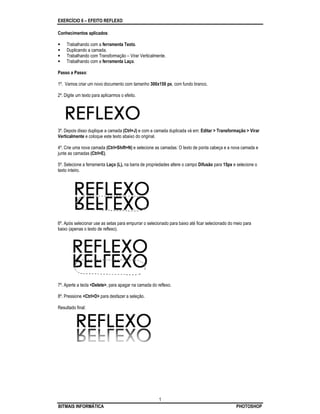
Recomendados
Recomendados
Mais conteúdo relacionado
Mais procurados
Mais procurados (14)
Photoshop CS6- Corda brilhante, Efeito de luz no texto.

Photoshop CS6- Corda brilhante, Efeito de luz no texto.
Semelhante a reflexo mateus
Semelhante a reflexo mateus (20)
Apostila de AutoCAD Básico, feito pelo Prof. Alexandre Panizza

Apostila de AutoCAD Básico, feito pelo Prof. Alexandre Panizza
RECORTE DE CABELO NO PHOTOSHOP - PARTE 2 - FUNDOS COLORIDOS

RECORTE DE CABELO NO PHOTOSHOP - PARTE 2 - FUNDOS COLORIDOS
Atalhos e dicas - Como se tornar um expert em Computadores

Atalhos e dicas - Como se tornar um expert em Computadores
Mais de guestcd3ef4
Mais de guestcd3ef4 (6)
reflexo mateus
- 1. EXERCÍCIO 6 – EFEITO REFLEXO Conhecimentos aplicados: Trabalhando com a ferramenta Texto. Duplicando a camada. Trabalhando com Transformação – Virar Verticalmente. Trabalhando com a ferramenta Laço. Passo a Passo: 1º. Vamos criar um novo documento com tamanho 300x150 px, com fundo branco. 2º. Digite um texto para aplicarmos o efeito. 3º. Depois disso duplique a camada (Ctrl+J) e com a camada duplicada vá em: Editar > Transformação > Virar Verticalmente e coloque este texto abaixo do original. 4º. Crie uma nova camada (Ctrl+Shift+N) e selecione as camadas: O texto de ponta cabeça e a nova camada e junte as camadas (Ctrl+E). 5º. Selecione a ferramenta Laço (L), na barra de propriedades altere o campo Difusão para 15px e selecione o texto inteiro. 6º. Após selecionar use as setas para empurrar o selecionado para baixo até ficar selecionado do meio para baixo (apenas o texto de reflexo). 7º. Aperte a tecla <Delete>, para apagar na camada do reflexo. 8º. Pressione <Ctrl+D> para desfazer a seleção. Resultado final: 1 BITMAIS INFORMÁTICA PHOTOSHOP